|
Possiamo cominciare
 Natale
2023 Natale
2023
-
Tavolozza dei colori - imposta in primo piano il colore
n.ro 1 e come sfondo il bianco
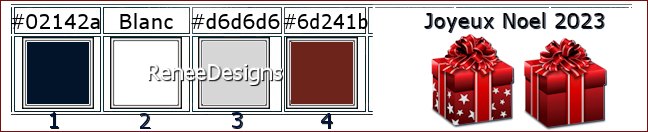
- Tavolozza dei
colori - imposta il primo piano il gradiente
‘’bkgr10’’- così configurato:
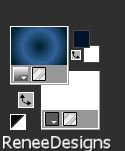 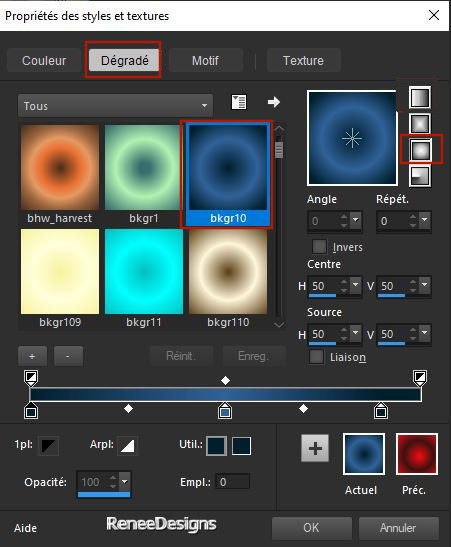
1. Apri
un'immagine trasparente di pixels 1050 x 750
2. Attiva lo
strumento Riempimento (f) e riempi il livello con il
gradiente
3. Effetti>Plugin>Deformation
– Bulging Edge Twirl a 215
4. Effetti>Effetti
di distorsione>Distorsione
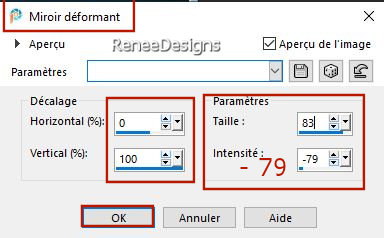
5. Effetti>Plugin>Filters
Unlimited 2.0 - &<Background Designers IV>- @Night
Shadow Pool

6.
Immagine>Rifletti>Rifletti verticalmente
7.
Livelli>Nuovo livello raster
8.
Selezioni>Carica/salva
selezione>Carica selezione da disco - Cerca e carica la
selezione ‘’Noel-2023-1’’
9. Attiva lo
strumento Riempimento
 e riempi
la selezione con il bianco (3 clics) e riempi
la selezione con il bianco (3 clics)

- Tavolozza dei
colori - imposta in primo piano il bianco e come
sfondo il colore n.ro 3
- Prepara
un gradiente di primo piano - stile Rettangolare - così
configurato:
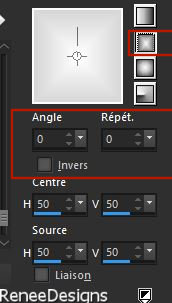
10. Livelli>Nuovo
livello raster
11. Attiva lo
strumento Riempimento (f) e riempi il livello con il
gradiente
12. Effetti>Plugin>Filters
Unlimited 2.0 - FunHouse -Radial Mirror per default
13. Effetti>Effetti
di distorsione>Mulinello a 95
14. Effetti>Effetti
artistici>Cromatura
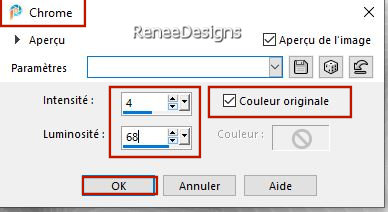
15. Effetti>Plugin>
L & K’s- Palmyre a 225/14
16. Effetti>Plugin>MuRa’s
Meister – Perspective Tilling
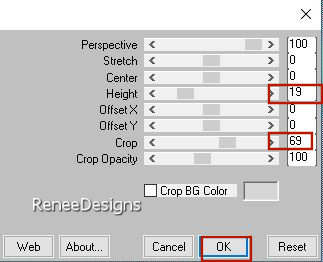
17. Tavolozza
dei livelli - cambia la modalità di miscelatura di
questo livello in Indebolisci
18. Attiva lo
strumento
 e clic nella parte vuota del livello
e clic nella parte vuota del livello

CANCELLA  5 volte
5 volte
19.
Effetti>Effetti 3D>Sfalsa ombra in nero
29/0/100/55

20. Livelli>Duplica
21. Tavolozza
dei livelli - cambia la modalità di miscelatura di
questo livello in Luce netta - Diminuisci l'opacità a 71
22. Apri il tube
’’Noel-2023-carre’’
- Modifica>Copia - torna al tuo
lavoro ed incolla come nuovo livello
23. Non
spostarlo
24. Attiva la
bacchetta magica, così configurata:

– e seleziona il
centro del quadrato
25. Apri il tube
‘’Motif-Noel-2023-2’’
- Modifica>Copia
- torna al tuo lavoro ed incolla come nuovo livello
- Posiziona correttamente
- Selezioni>Inverti
CANCELLA


26. Effetti>Plugin>Alien
Skin Eye Candy 5 – Impact – utilizza colori in armonia
con la scelta della tua immagine - qui
#6d241b e bianco
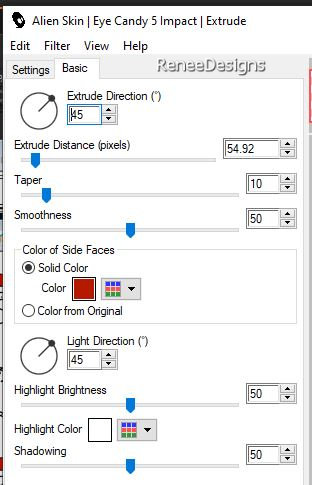
27.
Livelli>Unisci>Unisci giù
28. Immagine>Ridimensiona
a 80% - "Ridimensiona tutti i livelli" NON selezionato
29.
Attiva lo strumento
 ed
imposta i seguenti valori di posizionamento: ed
imposta i seguenti valori di posizionamento:
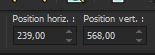 239 /568
239 /568
- Premi "M" per disattivare la funzione
30. Apri il tube
’’Noel-2023-boite
bleue’’
- Modifica>Copia
- torna al tuo lavoro ed incolla come nuovo livello
- Posiziona correttamente
31. Apri il
tube ‘’Renee - TUBES- Noel-2023-DECOS’’- scegli degli
oggetti a tuo gusto - ridimensiona se necessario e
posiziona per decorare il tuo lavoro
32. Livelli>Nuovo
livello raster
- Attiva il tube
‘’2021-spheres’’- Clic
per creare la sfera

33. Effetti>Plugin>Alien
Skin Eye Candy 5 – Impact- Glass – Ruby
34. Regola>Aggiungi/rimuovi
disturbo>Aggiungi disturbo
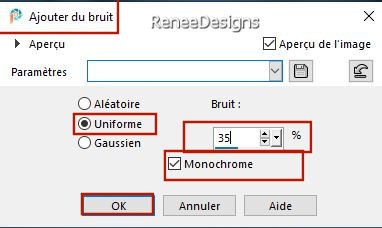
Posiziona così: 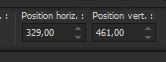 329/461 329/461
Riposiziona la scala blu se
necessario
35. Apri il tube
‘’Noel-2023-Plafond’’
- Modifica>Copia - torna al tuo
lavoro ed incolla come nuovo livello
36.
Oggetti>Allinea>Superiore
37. Tavolozza
dei livelli - cambia la modalità di miscelatura di
questo livello in Sovrapponi
38. Apri il tube
‘’Noel-2023-3cadres’’
- Modifica>Copia - torna al tuo
lavoro ed incolla come nuovo livello
39. Posiziona
così: 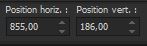 855/
186 855/
186
40. Livelli>Duplica
41. Effetti>Effetti
immagine>Scostamento
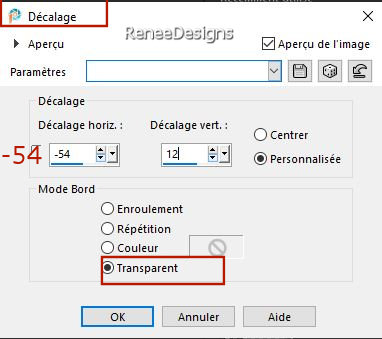
42. Immagine>Negativa
43. Apri il tube
‘’Noel-2023-3-nœuds’
- Modifica>Copia - torna al tuo
lavoro ed incolla come nuovo livello
- Posiziona in
alto a sinistra nei 3 quadri in bianco con queste misure:
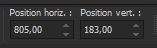 805/ 183
805/ 183
- Tavolozza dei livelli -
Diminuisci l'opacità a 60
44. Livelli>Unisci>Unisci
giù
45. Livelli>Disponi
- Sposta giù
- Tavolozza dei
livelli - posizionati in alto sul livello dei 3 riquadri
neri
46. Attiva la
bacchetta magica e seleziona l'interno del primo
riquadro
- Modifica>Copia
- Modifica>Incolla nella selezione un'immagine a scelta
47. Effetti>Plugin>AAA
Frame – Foto frame
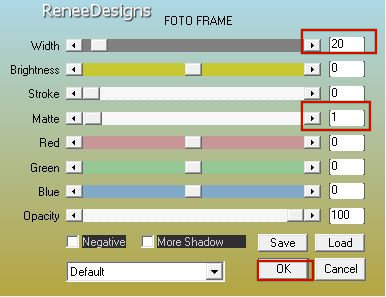
48. Effetti>Effetti
3D>Sfalsa ombra in nero 3/3/42/15

- Ripeti gli
stessi passaggi per gli altri 2 riquadri
- Sul livello
sottostante (copia dei 3 quadri in bianco):
49.
Selezioni>Carica/salva selezione>Carica selezione da
disco - Cerca e carica la selezione ‘’Noel-2023-2’’
50. Livelli>Nuovo
livello raster
51. Attiva lo
strumento Riempimento (f) - opacità a 30 - e riempi la
selezione con il bianco
52. Effetti>Plugin>L
& K’s – Palmyre 255/7
53. Effetti>Effetti
bordo>Aumenta
54. Selezioni>Modifica>Contrai
di 20 pixels
55. Effetti>Plugin>AAA
Frame – Foto frame
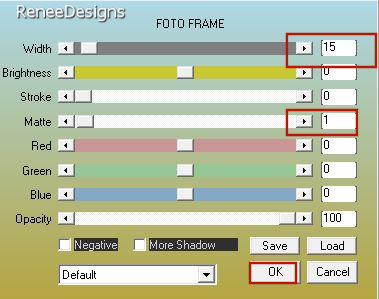
56. Effetti>Effetti
3D>Sfalsa ombra in nero 3/3/30/7

57. Tavolozza
dei livelli - cambia la modalità di miscelatura di
questo livello in Luminanza
58. Apri il
tube ‘’Renee-TUBES-Noel-2023-personnages’’
- Incolla sul
tuo lavoro i tubes come da immagine finale
- Applica uno
sfalsa ombra, se lo desideri
- Quando tutto è
ben posizionato:
59. Immagine>Aggiungi
bordatura 1 pixel colore #02142a
Immagine>Aggiungi
bordatura 1 pixel in bianco
Immagine>Aggiungi
bordatura 1 pixel colore #02142a
Immagine>Aggiungi
bordatura 25 pixels in bianco
Immagine>Aggiungi
bordatura 1 pixel colore #02142a
60. Selezioni>Seleziona
tutto
61. Immagine>Aggiungi
bordatura 45 pixels in bianco
62. Effetti>Effetti
3D>Sfalsa ombra 0/0/42/42 colore #02142a

63. Incolla il
mio watermark
64. Incolla i
tubes ‘’Deco –Noel ‘’ e ''Texte'' e
posizionali correttamente
65. Livelli>Unisci>Unisci
visibile
66. Immagine>Ridimensiona
a 999 pixels di larghezza
Buon Natale!

Il
tutorial è terminato
Spero abbiate gradito eseguirlo
Grazie
Renée
Scritto il 20 ottobre 2023
pubblicato
nel 2023
*
Ogni somiglianza con una lezione esistente è una pura
coincidenza
*
Non dimenticate di ringraziare i tubeurs e le
traduttrici che lavorano con e per noi.
Grazie
|